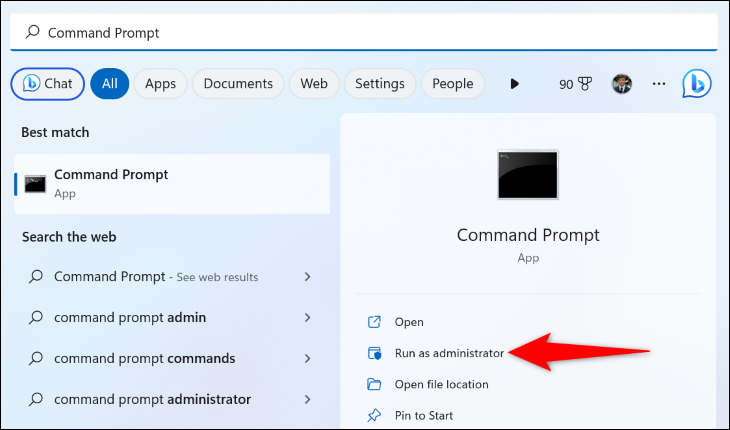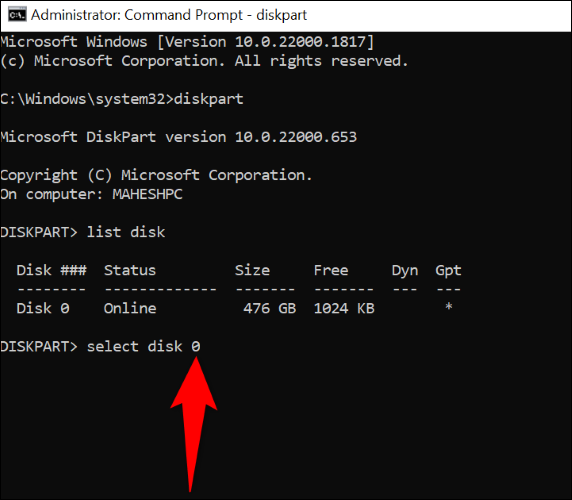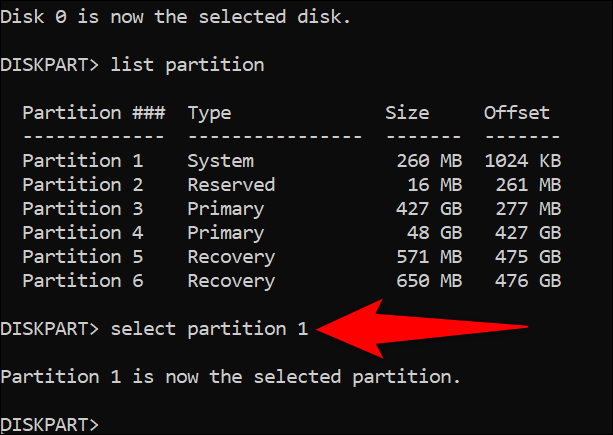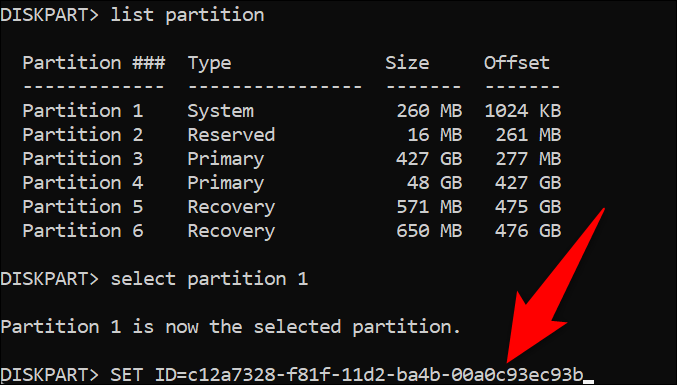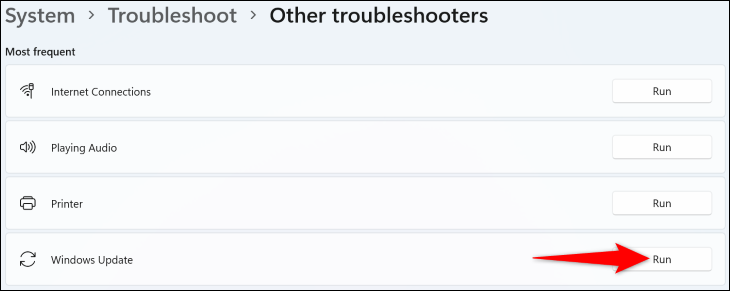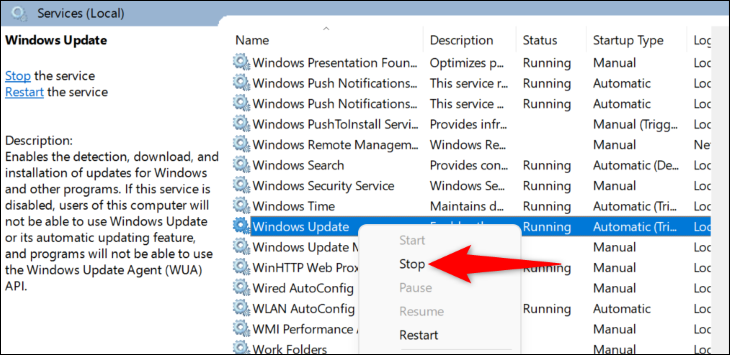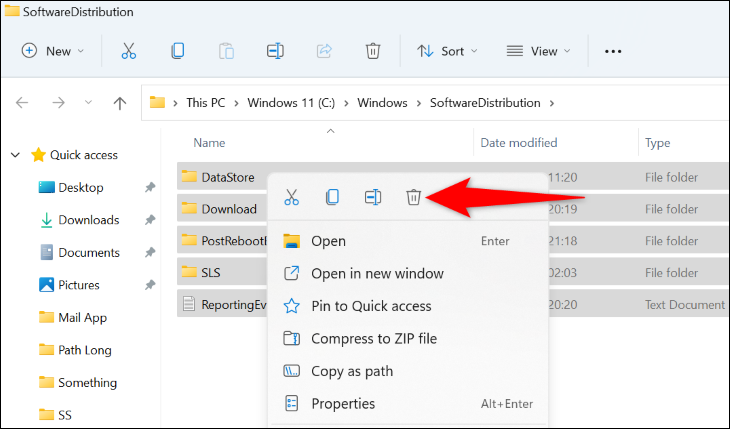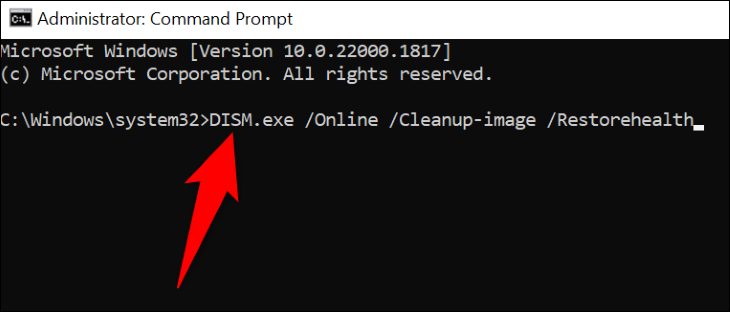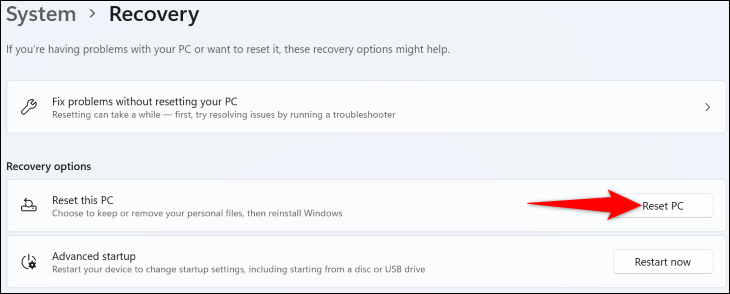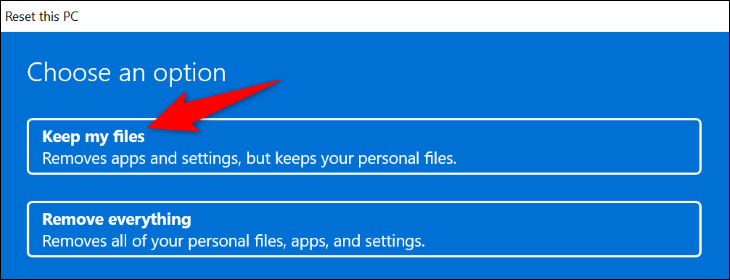Ako opraviť chybu „Niečo nevyšlo podľa plánu“ v systéme Windows 11:
Bráni vám chyba „niečo neplánované“ v inštalácii aktualizácií systému Windows 11? Nebojte sa – existuje niekoľko spôsobov, ako tento problém obísť, aby ste mohli úspešne nainštalovať všetky aktualizácie systému. Tu je návod.
Prečo sa vám zobrazuje chyba „niečo nevyšlo podľa plánu“?
Dôvodom, prečo sa v systéme Windows 11 zobrazuje chybové hlásenie „Niečo sa neplánovalo“, ako uvádzajú online používatelia, je často to, že systémový oddiel nemá platné ID. Tento identifikátor systémového oddielu mohol byť zmenený alebo vymazaný, čo spôsobilo Aktualizácie sa nepodarilo nainštalovať .
Medzi ďalšie možné príčiny patrí zasahovanie Malwarebytes do vašej aktualizácie, nedostatok voľného miesta na disku, vyrovnávacia pamäť aktualizácie systému Windows, poškodené systémové súbory v počítači a ďalšie.
Ako vyriešiť chybu systému Windows „Niečo nevyšlo podľa plánu“
Ak chcete opraviť chybu Niečo neplánované na počítači so systémom Windows 11, vyskúšajte rôzne riešenia uvedené nižšie, zhora nadol. Je pravdepodobné, že jedna alebo viacero z týchto opráv vyrieši váš problém a umožní vám úspešne nainštalovať aktualizácie.
Odstránenie škodlivého softvéru
Malwarebytes je aplikácia proti malvéru a táto aplikácia môže zasahovať do aktualizácií systému Windows, čo spôsobí, že sa nepodarí nainštalovať. V tomto prípade , Odstráňte aplikáciu z počítača A váš problém bude vyriešený.
Dôvod, prečo vám odporúčame použiť toto riešenie ako prvý, je ten, že rušenie od Malwarebytes je veľmi častou príčinou problémov, ako je neúspešná aktualizácia. Po vyriešení problému môžete aplikáciu preinštalovať, takže tu nie je čo stratiť.
Ak chcete aplikáciu odstrániť, prejdite do časti Nastavenia > Aplikácie > Aplikácie a funkcie. Vedľa položky „Malwarebytes“ kliknite na tri bodky a vyberte možnosť „Odinštalovať“. Potom vo výzve, ktorá sa otvorí, vyberte možnosť Odinštalovať.
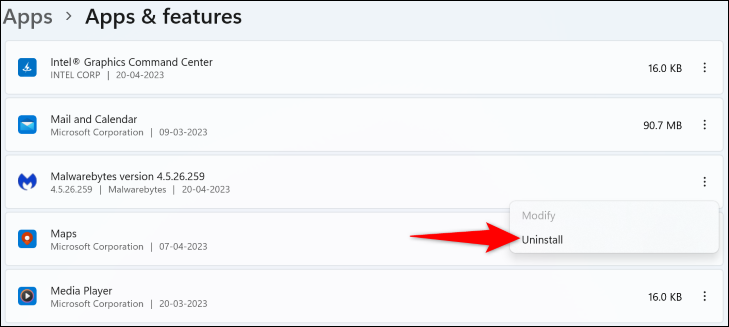
Keď aplikácia zmizne, skúste to znova Nainštalujte si službu Windows Update . Ak to funguje, preinštalujte Malwarebytes, ak nie, prejdite na ďalší krok.
Nastavte správne ID pre váš systémový oddiel
Jedným z dôvodov, prečo systém Windows 11 zobrazuje chybu „Niečo nie je naplánované“, je nesprávne ID systémového oddielu. Môžete to vyriešiť resetovaním správneho identifikátora pre oddiel.
Aj keď nižšie môžete použiť iné jednoduchšie riešenia, odporúčame vám vyskúšať toto skôr, ako sa posuniete vpred, pretože sa zdá, že táto metóda vyriešila vyššie uvedenú chybu pre mnohých používateľov.
Ak chcete použiť riešenie, otvorte ponuku Štart, vyhľadajte príkazový riadok a vyberte Spustiť ako správca .“ Vo výzve Kontrola používateľských kont vyberte Áno.
Do príkazového riadka zadajte nasledujúci príkaz a stlačte kláves Enter. Prvý príkaz tu otvorí nástroj „diskpart“ a druhý príkaz zobrazí zoznam všetkých dostupných diskov.
diskpart list disk
Nájdite disk, na ktorý ste nainštalovali Windows 11. Všimnite si číslo zobrazené v stĺpci „Disk ###“ pre tento disk. Potom zadajte nasledujúci príkaz a nahraďte „0“ vaším registrovaným číslom.
vyberte disk 0
Teraz, keď ste vybrali disk so systémom Windows 11, spustite nasledujúci príkaz a zobrazte oddiely disku.
zoznam oblasti
V zozname oddielov nájdite oddiel, ktorého stĺpec „Typ“ uvádza „Systém“. Potom spustite nasledujúci príkaz a nahraďte „1“ číslom systémového oddielu.
select partition 1
Teraz na priradenie správneho ID vášmu systémovému oddielu použite nasledujúci príkaz:
SET ID=c12a7328-f81f-11d2-ba4b-00a0c93ec93b
Váš systémový oddiel má teraz správny identifikátor. Reštartujte počítač A nainštalujte aktualizáciu systému Windows.
Uvoľnite miesto na disku
Nedostatok voľného miesta na disku môže spôsobiť zlyhanie inštalácie aktualizácií systému Windowsu 11. V tomto prípade , Uvoľnite si úložný priestor A váš problém bude vyriešený.
Môžete to urobiť odstránením nechcených fotografií, videí, dokumentov a iných súborov z počítača. Môžete tiež odinštalovať nechcené aplikácie a uložiť ich Ukladací priestor . Vymazať vyrovnávaciu pamäť pre Windows 11 Dobrý nápad je tiež zbaviť sa nepotrebných súborov, ktoré zaberajú miesto na disku.
Po uvoľnení miesta na disku reštartujte aktualizáciu systému Windows a pravdepodobne by mala prejsť bez problémov.
Použite nástroj na riešenie problémov so službou Windows Update
Windows 11 obsahuje nástroj na riešenie problémov so službou Windows Update, ktorý môžete použiť, keď máte problémy s aktualizáciou systému. Tento nástroj funguje sám o sebe, čo znamená Automaticky nájde problémy s aktualizáciou vo vašom počítači Poskytuje opravy týchto problémov.
Ak ho chcete použiť, prejdite do časti Nastavenia > Systém > Riešenie problémov > Ďalšie nástroje na riešenie problémov. Ďalej vedľa položky „Windows Update“ kliknite na položku Spustiť.
Postupujte podľa pokynov na obrazovke a problém s aktualizáciou bude vyriešený.
Vymažte vyrovnávaciu pamäť služby Windows Update
Vyrovnávacia pamäť aktualizácií systému Windows môže byť poškodená, čo môže spôsobiť zlyhanie inštalácie aktualizácií. Môžete to opraviť Vymažte všetky súbory vyrovnávacej pamäte aktualizácie . Ak tak urobíte, neodstránia sa žiadne vaše osobné súbory ani neovplyvní ostatné funkcie systému Windows.
Ak chcete začať, otvorte položku Spustiť pomocou systému Windows + R. Zadajte nasledujúce a stlačte kláves Enter:
services.msc
V časti Služby nájdite službu Windows Update, kliknite na ňu pravým tlačidlom myši a vyberte možnosť Zastaviť. Pred odstránením aktualizačných súborov zastavíte službu „Windows Update“.
Nechajte okno Služby otvorené a spustite Spustiť pomocou Windows + R. Tentoraz zadajte nasledovné a stlačte Enter:
C: \ Windows \ SoftwareDistribution
Teraz sa nachádzate v priečinku vyrovnávacej pamäte služby Windows Update. Vyberte všetky súbory v tomto priečinku stlačením Ctrl + A. Potom kliknite pravým tlačidlom myši na vybraný súbor a vyberte možnosť Odstrániť (ikona koša).
Po odstránení súborov sa vráťte do okna Služby. Tu kliknite pravým tlačidlom myši na službu „Windows Update“ a vyberte „Štart“. Môžete sa znova pokúsiť nainštalovať aktualizácie systému Windows.
Opravte poškodené súbory systému Windows
Ak systém Windows stále zobrazuje chybu „Niečo sa nepodarilo podľa plánu“, základné súbory vášho systému môžu byť poškodené. Vírusy alebo iné škodlivé prvky mohli ovplyvniť tieto súbory a spôsobiť ich nepoužiteľnosť.
V takom prípade na vyhľadanie použite nástroj SFC (Kontrola systémových súborov) zabudovaný vo vašom počítači Všetky poškodené súbory vo vašom počítači a opravte ich . Tento nástroj funguje sám o sebe a opraví všetky súbory za vás, takže nemusíte robiť veľa.
Ak ho chcete spustiť, otvorte Štart, vyhľadajte príkazový riadok a vyberte možnosť Spustiť ako správca. Vo výzve Kontrola používateľských kont vyberte Áno.
Do príkazového riadka zadajte nasledujúci príkaz a stlačte kláves Enter. Tento príkaz požiada službu Windows Update o stiahnutie súborov, ktoré sú potrebné na opravu poškodených súborov vo vašom systéme.
DISM.exe / Online / Vyčistenie obrazu / Obnova zdravia
Po dokončení vyššie uvedeného príkazu spustite nasledujúci príkaz a spustite vyhľadávanie a opravu poškodených súborov vo vašom systéme:
sfc / scannow
Počkajte, kým systém Windows opraví vaše súbory. Po dokončení reštartujte počítač a skúste znova nainštalovať aktualizácie systému Windows.
Obnovte systém Windows 11
Ak nič iné nefunguje, toto je vaša posledná možnosť Obnovte počítač so systémom Windows 11 na výrobné nastavenia. Ak tak urobíte, vymažú sa všetky vaše vlastné konfigurácie, z ktorých niektoré môžu spôsobovať problém s aktualizáciou, a umožní vám nastaviť rôzne možnosti nastavenia od začiatku.
Keď resetujete počítač, stratíte svoje aplikácie a nastavenia, ale neprídete o svoje osobné súbory.
Ak chcete začať, prejdite do časti Nastavenia > Systém > Obnovenie. Vedľa položky Obnoviť tento počítač kliknite na položku Obnoviť počítač.
V okne Obnoviť tento počítač vyberte možnosť Ponechať moje súbory, aby sa vaše súbory neodstránili.
Nasledujte Pokyny na obrazovke Ak chcete dokončiť resetovanie počítača. Po dokončení reštartujte aktualizáciu systému Windows.
Toto sú niektoré zo spôsobov, ako opraviť chybu „Niečo nevyšlo podľa plánu“ a úspešne aktualizovať počítač so systémom Windows 11. Užite si používanie aktualizovaného počítača!